I denne opplæringen viser vi deg hvordan du kan gi bilder en fascinerende geometrisk effekt med Adobe Photoshop. Den geometriske effekten forvandler et enkelt bilde til et kreativt kunstverk ved å kombinere former og farger på en effektiv måte. Denne teknikken er ikke bare lett å lære, men gir også imponerende resultater som passer både for personlige prosjekter og profesjonelle arbeid. La oss komme i gang!
Viktigste innsikter
- Du vil lære hvordan du legger til en bakgrunn og jobber med geometriske former.
- Bruk av lag lar deg fortrykke endringer og forbedre effekten din enklere.
- Du kan forbedre utseendet ved å legge til konturer og skyggelegge.
Trinn-for-trinn veiledning
Først åpner du bildet i Photoshop. Når dette er gjort, kan vi begynne å lage den geometriske effekten.
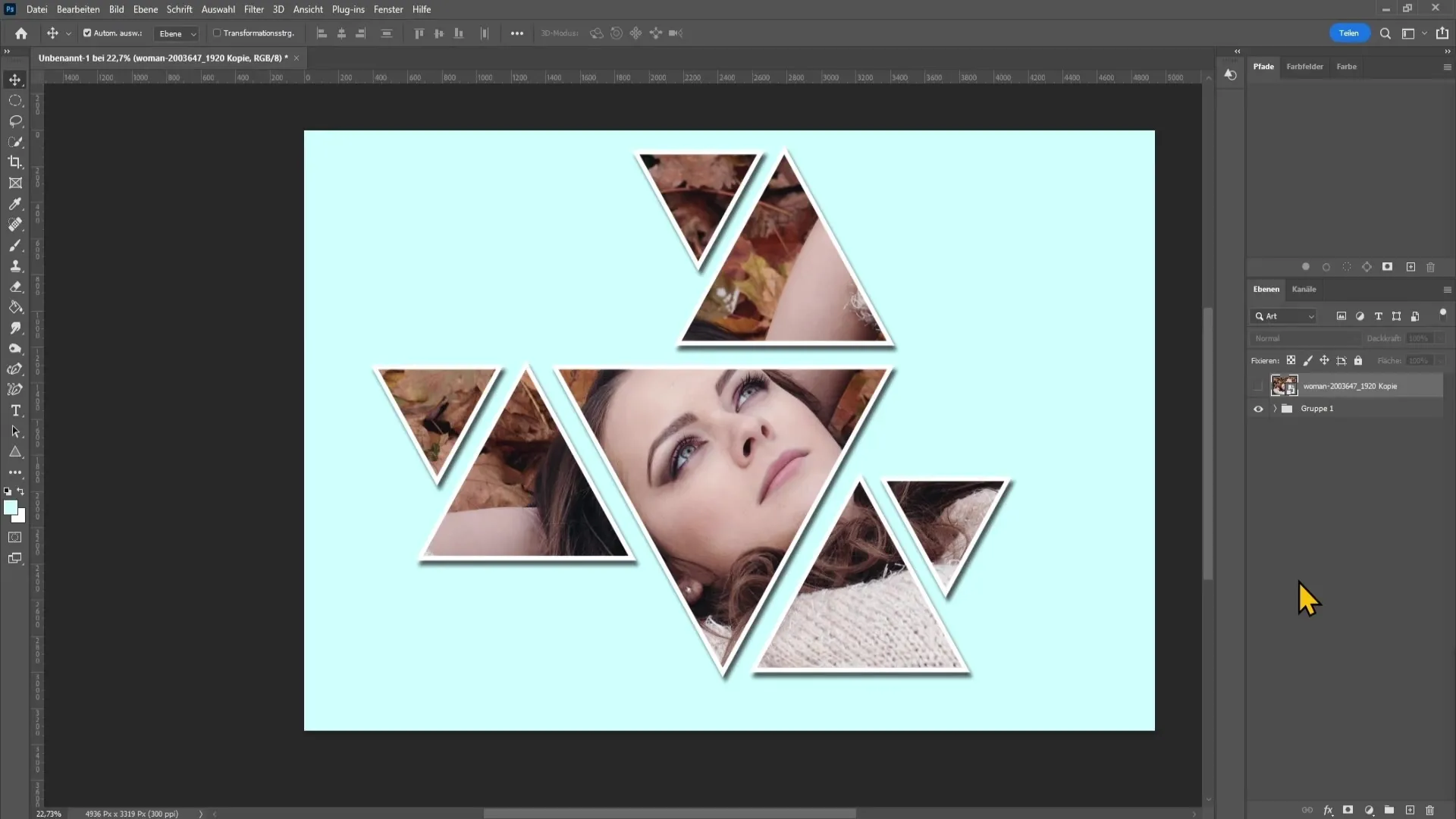
Neste steg er å legge til en bakgrunn. For å gjøre dette, klikker du på fargeverktøyet og velger en passende bakgrunnsfarge. Jeg anbefaler lys blå, en pastellfarge som harmonerer godt med formene. Bekreft valget ditt og dra laget under bildet ditt slik at bakgrunnen blir synlig.
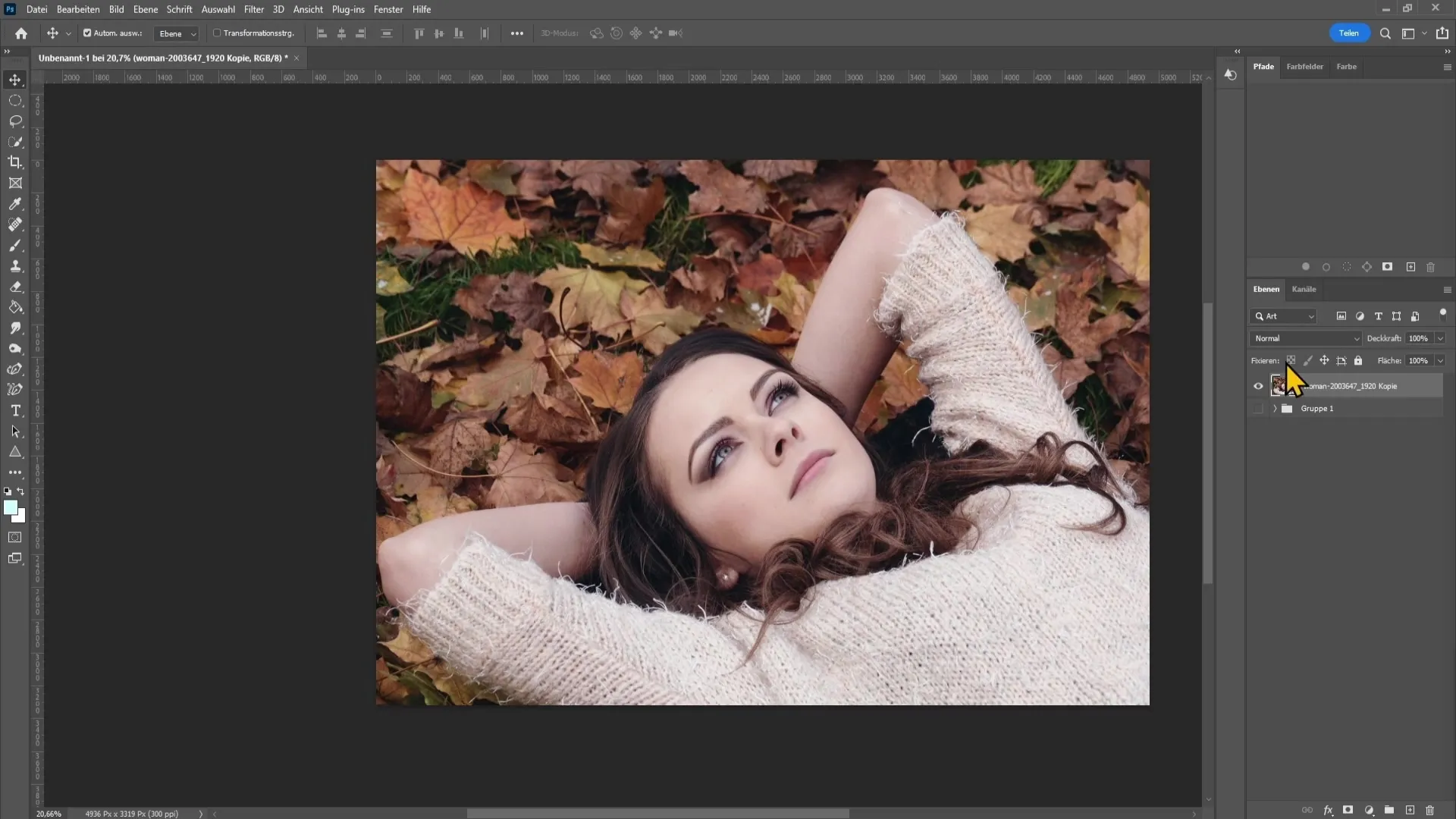
I neste trinn skjuler vi bildet for å kunne tegne de geometriske figurene lettere. Velg trekantverktøyet på venstre side. Før du tegner den første trekanten, sørg for at konturen er satt til "ingen". Velg en farge for fyllingen, for eksempel svart. Hold skifttasten nede mens du tegner trekanten for å holde proporsjonene.
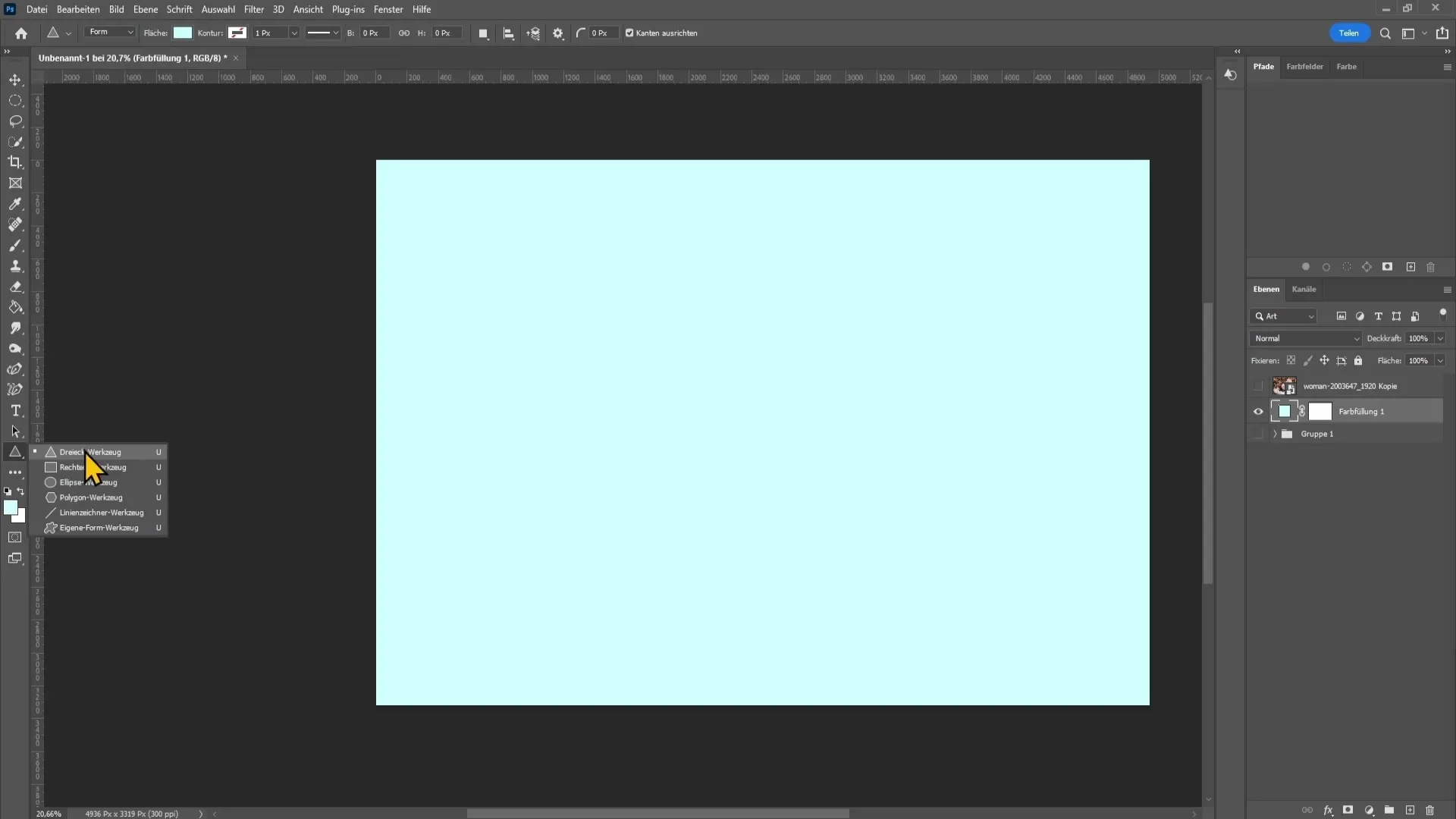
Med flytteverktøyet kan du nå plassere trekanten der du ønsker. For å lage en ny trekant, hold inne Alt-tasten mens du kopierer den første trekanten. Hvis du ønsker å rotere den andre trekanten, trykk på Ctrl og T, og deretter hold Shift-tasten nede mens du roterer trekanten i 15 graders intervaller.
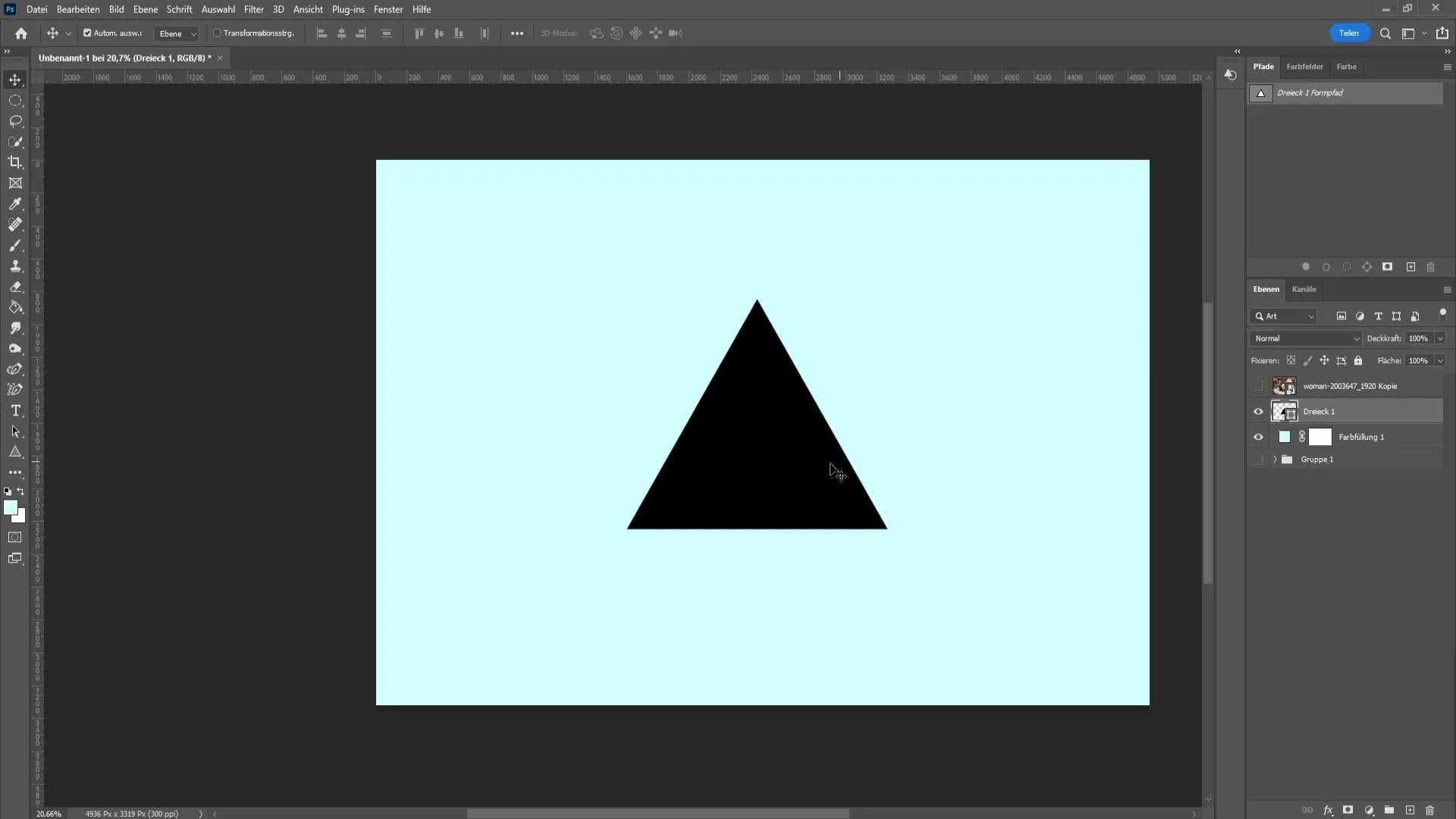
Gjenta denne prosessen for å lage flere trekanter i ulike størrelser og vinkler. Pass på at avstanden mellom trekantene er jevn for at designet skal se harmonisk ut.

Når du er fornøyd med plasseringen av trekantene, kan du slå alle formene sammen på ett lag. Marker alle relevante lag, høyreklikk og velg "Slå sammen former". Nå kan du flytte hele gruppen som en enhet.
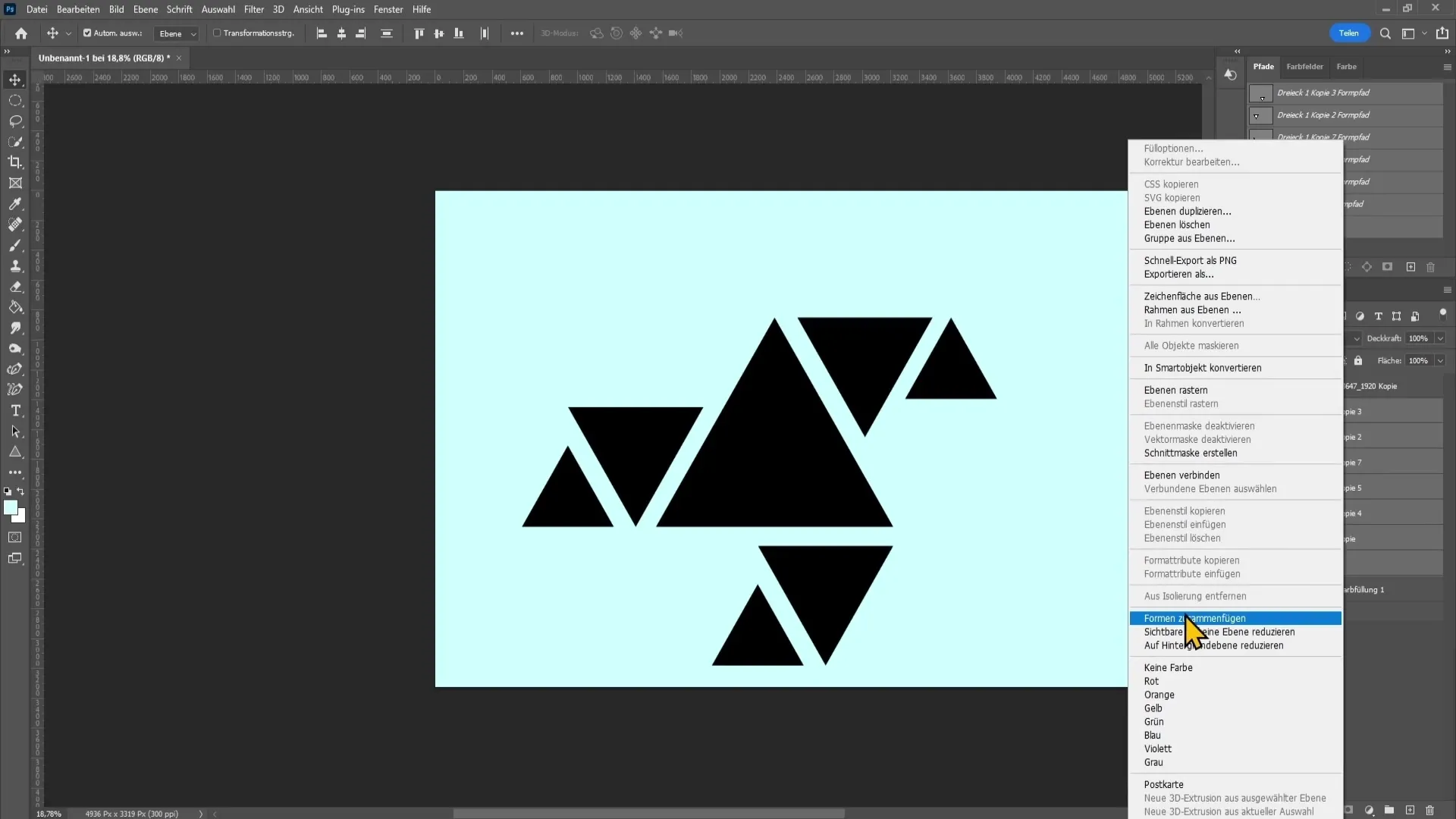
For å koble formene til bildet ditt, vis bildet igjen. Hold inne Alt-tasten og klikk mellom billedlaget og formelaget for å opprette en klippeknapp. Slik blir bildet bare synlig innenfor formene.
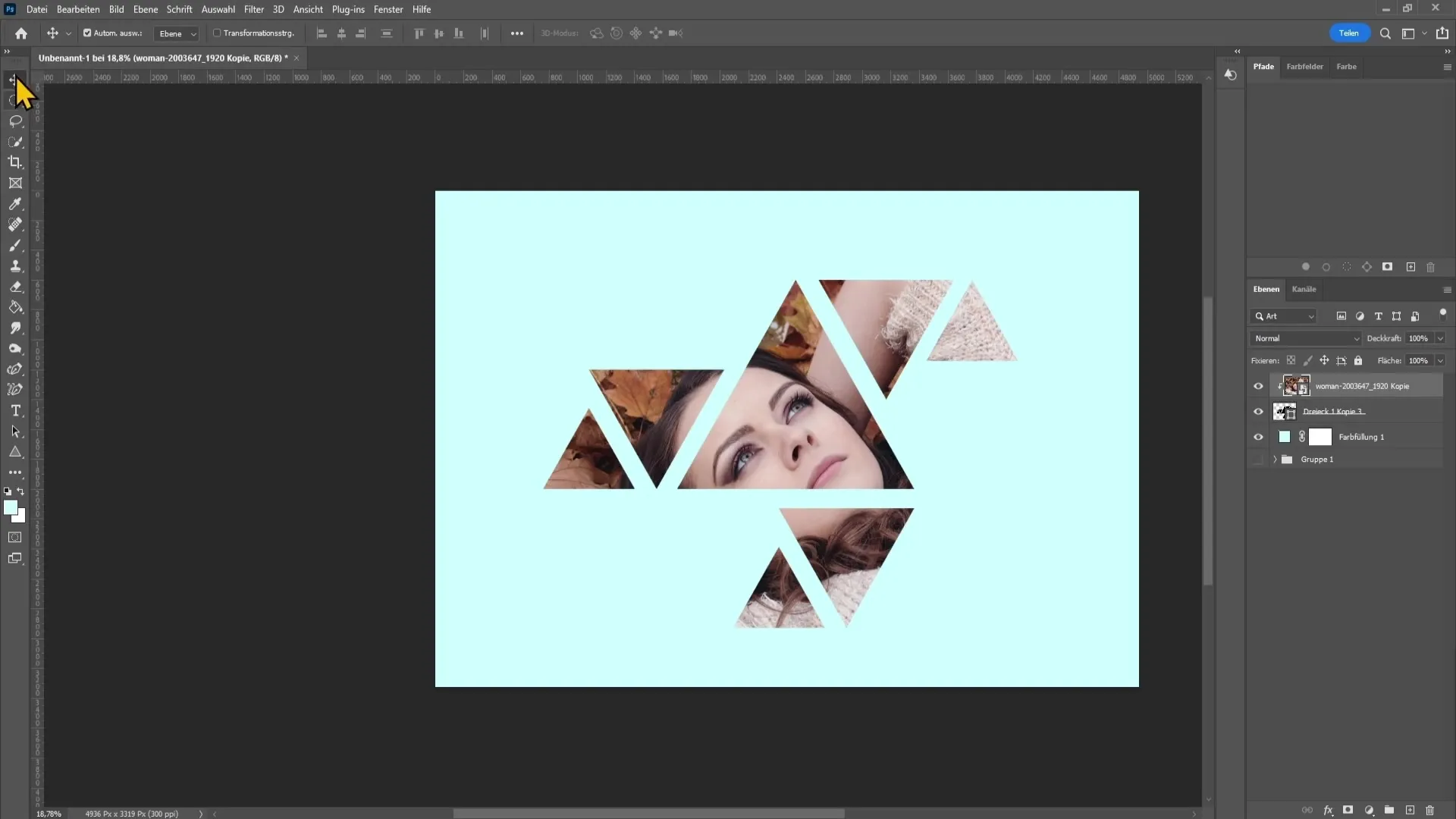
Hvis du ønsker å justere posisjonen til formene eller bildet, gå til flytteverktøyet. Det er viktig å fjerne haken for "Automatisk velg" slik at du kan flytte formene og bildet uavhengig av hverandre.

For å gi kunstverket ditt de siste finpussene, legg til en hvit kontur og skygge på formene. Klikk på formelaget, gå til egenskaper og velg kontur. Sett fargevalget til hvit, og juster størrelsen.
For skyggelegging, velg fyllalternativer igjen ved å høyreklikke på formelaget. Aktiver skyggelegging og tilpass verdiene etter din smak. Når du er fornøyd, bekreft endringene.
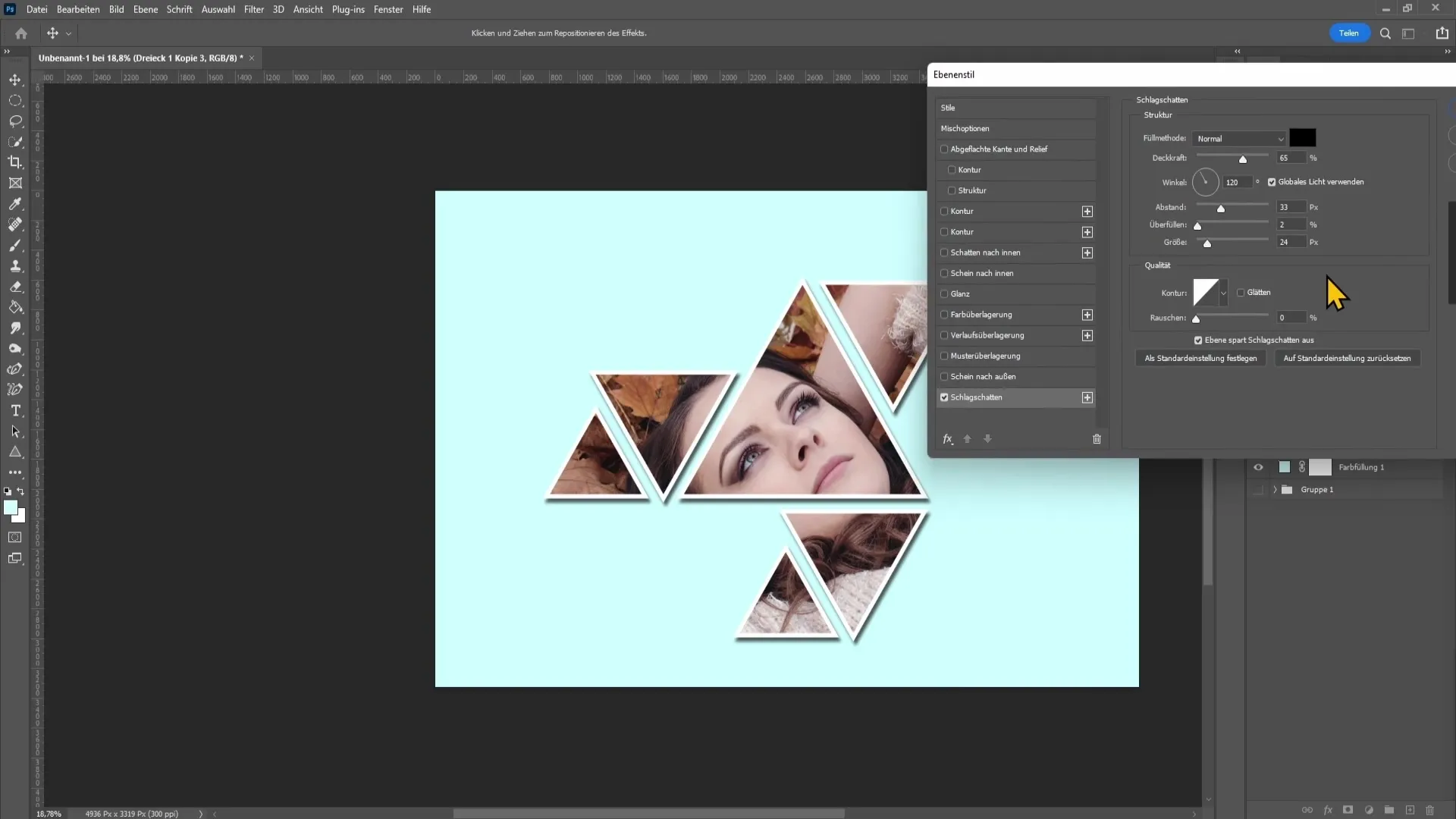
Du har nå laget ditt geometriske bilde! Du kan til enhver tid gjøre justeringer for å tilføre enda mer kreativitet til verket ditt.
Sammendrag
I denne opplæringen har du lært hvordan du kan lage et imponerende geometrisk kunstverk i Photoshop ved hjelp av enkle teknikker. Ved å legge til former og farger får bildet ditt et nytt, kreativt utseende.
Ofte stilte spørsmål
Hvordan kan jeg endre fargene på trekantene?Du kan tilpasse fyllfargen til formene i egenskapsvinduet.
Kan jeg bruke andre former også?Ja, du kan bruke alle typer former eller verktøy i Photoshop.
Hvordan lagrer jeg prosjektet mitt?Gå til Fil > Lagre som og velg ønsket format.
Må jeg slå sammen lagene mine?Å samle lagene er ikke nødvendig, men forenkler håndteringen av arbeidet ditt.
Kan jeg redigere bildet senere?Ja, så lenge du beholder de originale lagene eller lagrer i et redigeringsformat.


